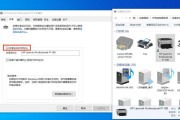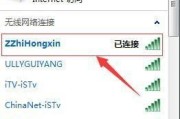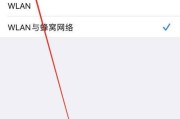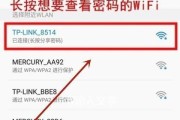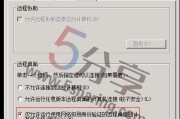在如今数字化的时代,蓝牙耳机成为了人们日常生活中不可或缺的一部分。与传统有线耳机相比,蓝牙耳机无线连接的便利性让许多人为之倾心。然而,对于一些电脑新手来说,连接电脑与蓝牙耳机可能会有些困惑。本文将为您详细介绍如何简单地连接电脑与蓝牙耳机,让您能够畅享音乐的同时解决连接问题。

检查电脑的蓝牙功能是否开启
打开蓝牙耳机的配对模式
在电脑中搜索可用的蓝牙设备
选择并连接蓝牙耳机
输入配对码进行匹配
等待电脑成功连接蓝牙耳机
调整音频设置以确保声音正常
解决蓝牙连接不稳定的问题
更新电脑蓝牙驱动程序以提升连接质量
重启电脑和蓝牙耳机以解决连接问题
断开连接并重新连接蓝牙耳机
检查电脑是否有其他蓝牙设备干扰连接
使用适配器连接蓝牙耳机
重置蓝牙耳机的配对信息
获取专业技术支持以解决连接问题
检查电脑的蓝牙功能是否开启
在连接蓝牙耳机之前,首先需要确保电脑的蓝牙功能已经开启。通常情况下,您可以在电脑的设置或控制面板中找到蓝牙选项。确认蓝牙功能开启后,才能进行后续的操作。
打开蓝牙耳机的配对模式
大多数蓝牙耳机在首次使用时需要进入配对模式。通常情况下,您可以通过按住耳机上的某个特定按钮(例如,电源按钮或音量上下按钮)来激活配对模式。在激活配对模式后,耳机的LED指示灯会闪烁或改变颜色。

在电脑中搜索可用的蓝牙设备
打开电脑中的蓝牙设置,点击“搜索新设备”或类似选项。电脑会开始搜索附近可用的蓝牙设备。请注意,您的蓝牙耳机必须处于配对模式,才能被电脑检测到。
选择并连接蓝牙耳机
在搜索到可用设备后,电脑会列出已发现的蓝牙设备。找到您的蓝牙耳机并选择连接。请注意,不同的电脑系统可能会有不同的界面,但大体操作步骤是相似的。
输入配对码进行匹配
在连接蓝牙耳机时,电脑可能会要求您输入配对码。通常情况下,该配对码可以在蓝牙耳机的说明书中找到。输入正确的配对码后,电脑会开始与耳机进行匹配。

等待电脑成功连接蓝牙耳机
一旦输入正确的配对码并确认,电脑将开始与蓝牙耳机进行连接。这个过程可能需要一些时间,取决于电脑和耳机之间的信号质量。
调整音频设置以确保声音正常
在成功连接蓝牙耳机后,您可能需要调整电脑的音频设置,以确保声音正常传输到耳机中。您可以在电脑的音频设置中选择蓝牙耳机作为默认音频输出设备。
解决蓝牙连接不稳定的问题
如果您在使用蓝牙耳机时遇到连接不稳定的问题,可以尝试以下方法解决:确保电脑和耳机之间没有障碍物阻挡,调整蓝牙耳机和电脑的距离,避免其他蓝牙设备干扰。
更新电脑蓝牙驱动程序以提升连接质量
如果您的电脑蓝牙驱动程序过时,可能会导致连接不稳定。您可以通过访问电脑制造商的官方网站,下载并安装最新的蓝牙驱动程序,以提升连接质量。
重启电脑和蓝牙耳机以解决连接问题
有时候,一些连接问题可以通过简单地重启电脑和蓝牙耳机来解决。尝试关闭并重新打开电脑和耳机,然后再次尝试连接。
断开连接并重新连接蓝牙耳机
如果您遇到连接问题,可以尝试断开当前连接,并重新进行配对和连接。在电脑的蓝牙设置中找到已连接的蓝牙耳机,选择断开连接,然后重新进行配对和连接。
检查电脑是否有其他蓝牙设备干扰连接
一些电脑可能同时连接多个蓝牙设备,这可能会导致连接不稳定。在电脑的蓝牙设置中,检查是否有其他设备与电脑同时连接,并尝试断开不必要的连接。
使用适配器连接蓝牙耳机
如果您的电脑没有内置蓝牙功能,您可以考虑购买一个蓝牙适配器。将适配器插入电脑的USB接口,然后按照适配器的说明书进行操作即可。
重置蓝牙耳机的配对信息
如果您尝试过以上所有方法仍然无法解决连接问题,可以尝试重置蓝牙耳机的配对信息。通常情况下,您可以在耳机的说明书中找到如何进行重置的方法。
获取专业技术支持以解决连接问题
如果您在尝试了以上方法后仍然无法解决连接问题,建议您寻求专业技术支持。联系电脑制造商或蓝牙耳机品牌厂商,寻求他们的帮助和建议。
通过本文的介绍,您应该已经掌握了如何简单地连接电脑与蓝牙耳机的方法。无论是享受音乐还是进行通话,蓝牙耳机带来的无线便利将使您的体验更加轻松愉快。遇到连接问题时,请不要慌张,按照本文的指南一步一步操作,相信您很快就能够解决问题,畅享音乐带来的愉悦。
标签: #连接